上一篇
教程 Win11迅雷下载安装详细步骤分享:快速拥有新版Windows 11
- 问答
- 2025-08-21 06:59:59
- 6
教程 🚀 Win11迅雷下载安装详细步骤分享:快速拥有新版Windows 11
嘿,朋友们!最近是不是又被Windows 11的全新界面和特色功能种草了?尤其是到了2025年,微软对Win11的优化已经非常成熟,无论是安全性还是流畅度,都比早期版本强太多了,现在升级,正当时!
但很多小伙伴一听到“下载系统镜像”、“制作启动盘”就头大,觉得过程繁琐又怕出错,别担心,今天我就手把手教你一个超省心的方法——利用大家电脑里几乎都有的“迅雷”,来快速下载官方纯净的Windows 11镜像,并完成U盘启动安装,全程清晰无坑,跟着做就行!
第一步:准备工作,打好地基
在开始之前,咱们得把“家伙事儿”都准备齐全了,避免做到一半抓瞎。
- 一个容量至少8GB的U盘:这是用来制作系统安装盘的,注意,里面的数据会被清空,所以务必提前备份好重要文件!
- 稳定的网络环境:下载系统镜像文件很大,有个快又稳的网络能省不少时间。
- 安装好最新版迅雷:咱们下载的主力工具,确保它是最新版本,下载速度有保障。
- 检查电脑兼容性:虽然现在新电脑基本都支持,但最好还是确认一下你的电脑满足Windows 11的基本硬件要求,比如TPM 2.0和安全启动等。(可以在现有系统中搜索“电脑健康状况检查”应用来查看)。
第二步:获取官方Windows 11镜像下载链接
这是最关键的一步,我们要从微软官方渠道获取直链,保证系统源的纯净和安全。
- 打开你的浏览器,访问微软官方网站(直接搜索“微软Windows 11下载”就能找到)。
- 在页面中找到“下载Windows 11磁盘映像(ISO)”选项,它通常位于“使用安装介质进行安装”部分下面。
- 在选择版本的下拉菜单中,选择“Windows 11”,注意,这里可能会要求你选择语言,请根据你的需要选择,简体中文”。
- 选择好后,点击“64位下载”按钮。不要直接点击浏览器弹出的下载,而是右键点击那个下载按钮,选择“复制链接地址”,这个链接就是我们要用迅雷下载的直链。
第三步:使用迅雷极速下载
现在轮到迅雷大显身手了,利用它的多线程加速能力,能把好几个G的大文件飞快拉下来。
- 打开迅雷软件,点击主界面上的“新建任务”按钮。
- 在弹出的任务框中,右键粘贴你刚才复制的那个微软官方下载链接。
- 迅雷会自动识别出文件,并弹出新建任务窗口。务必注意选择文件的保存路径,最好找一个剩余空间充足的硬盘分区。
- 点击“立即下载”,迅雷就会开始全速下载了,泡杯茶的功夫,一个完整的Windows 11 ISO镜像文件就躺在你的电脑里了。
第四步:制作U盘启动安装盘
光有镜像文件还不行,我们需要把它“刻录”到U盘里,让它变成一个能引导电脑启动的安装器。
- 在微软官网同样的页面,找到“创建Windows 11安装介质”部分,下载“介质创建工具”,这个工具很小,直接用浏览器下载即可。
- 将你的U盘插入电脑。
- 运行刚下载的“介质创建工具”。
- 跟着向导一步步操作:接受条款 -> 选择“为另一台电脑创建安装介质” -> 语言、版本等通常保持默认即可 -> 最重要的一步:选择“U盘” -> 然后从列表中找到你的U盘盘符。
- 点击下一步,工具就会自动将刚才用迅雷下载好的ISO镜像内容写入U盘,并使其成为可启动介质,这个过程需要一些时间,耐心等待完成即可。
第五步:安装Windows 11
万事俱备,只欠东风!现在可以开始安装了。
- 将制作好的U盘插入需要安装系统的电脑。
- 重启电脑,在开机时连续按特定的键(通常是F2、F12、Delete或Esc,不同品牌主板按键不同,可以搜一下你的电脑型号)进入BIOS/UEFI设置界面。
- 在启动选项(Boot)中,将U盘设置为首选启动设备,然后保存设置并退出。
- 电脑会自动从U盘启动,进入Windows安装界面。
- 接下来就是熟悉的操作了:选择语言和输入法 -> 点击“现在安装” -> 输入产品密钥(如果没有可以先选择“我没有产品密钥”,后续激活)-> 选择要安装的版本 -> 接受许可条款 -> 选择“自定义:仅安装Windows” -> 然后选择你要安装系统的硬盘分区(注意:这会清空该分区所有数据! 请提前备份C盘重要文件!)。
- 点击下一步,安装程序就会自动完成剩余的工作,期间电脑会重启数次,完全正常,只需等待。
安装完成后,就像设置新手机一样,跟着向导完成地区、键盘、账户等初始设置,你就可以尽情享受全新的Windows 11啦!
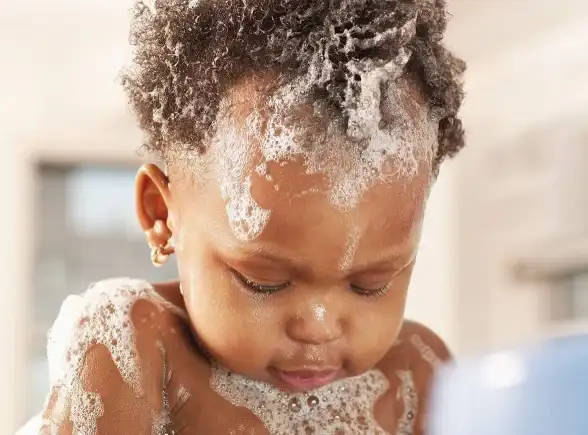
小贴士:整个安装过程基本是傻瓜式的,最大的风险就是数据丢失,所以再次强调:操作前一定!一定!一定要备份好重要数据! 特别是C盘和桌面上的文件。
希望这个教程能帮你轻松搞定Windows 11的安装,如果过程中遇到任何问题,也欢迎随时来交流讨论,祝你玩得愉快!
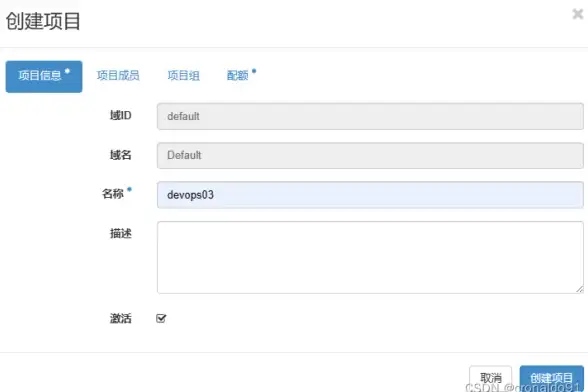
本文由 郏燕 于2025-08-21发表在【云服务器提供商】,文中图片由(郏燕)上传,本平台仅提供信息存储服务;作者观点、意见不代表本站立场,如有侵权,请联系我们删除;若有图片侵权,请您准备原始证明材料和公证书后联系我方删除!
本文链接:https://vds.7tqx.com/wenda/681815.html
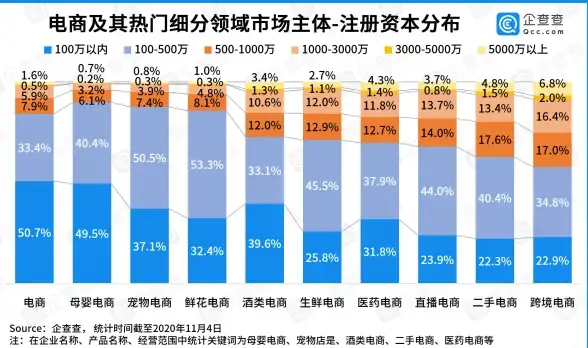

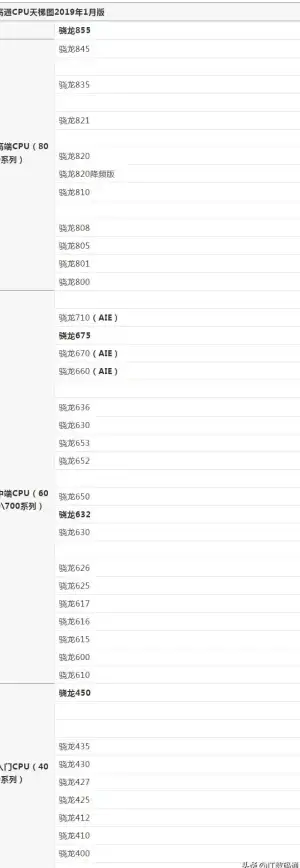



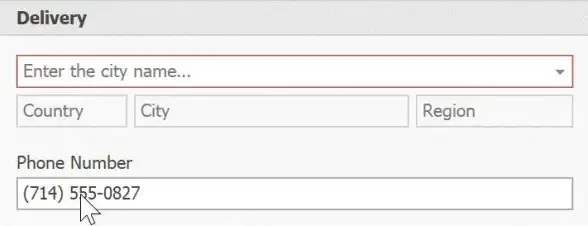


发表评论